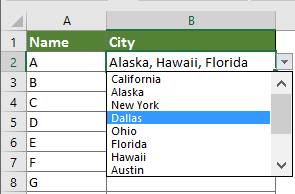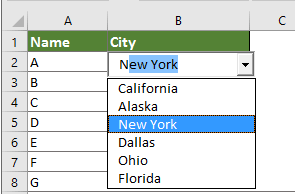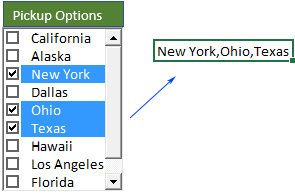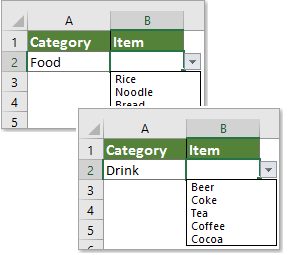Excel'de hücrelere açılır liste nasıl oluşturulur veya eklenir?
Excel'deki açılır listeler, veri girişi verimliliğini artırmak, veri tutarlılığını sağlamak ve hataları azaltmak için güçlü bir araçtır. Küçük bir veri seti veya büyük bir veritabanı yönetiyor olsanız da, bir açılır liste oluşturmak iş akışınızı hızlandırabilir. Bu kılavuz, Excel'de açılır listeleri oluşturup özelleştirmek için size adım adım yol gösterecektir.
Excel'de yerleşik doğrulama açılır listesi oluşturun
Lütfen Excel'de bir doğrulama açılır listesi oluşturmak için aşağıdaki adımları izleyin.
- Açılır listeleri nereye yerleştireceğinizi seçin.
- "Veri" > "Veri Doğrulaması" seçeneğine tıklayın. Ekran görüntüsüne bakın:

- Açılan "Veri Doğrulama" iletişim kutusunda, aşağıdaki gibi yapılandırın:
- "Seçenekler" sekmesi altında, "İzin Ver" açılır listesinden "Liste" seçeneğini seçin;
- "Kaynak" kutusunda, açılır listede görüntülenecek kaynak verileri seçin. Alternatif olarak, değerler virgülle ayrılarak manuel olarak girilebilir.
- Aşağıdaki ekran görüntülerinde gösterildiği gibi, "Giriş Mesajı" sekmesi ve "Hata Uyarısı" sekmesi altındaki alanları yapılandırmak isteğe bağlıdır.


- Tüm ayarları tamamladıktan sonra "Tamam" düğmesine tıklayın.

Şimdi açılır liste oluşturuldu.
Notlar:
- Açılır ok yalnızca hücre seçildiğinde görünür.
- Açılır listenizin otomatik olarak güncellenmesini sağlamak için, kaynak verileri doğrudan bir Excel tablosuna dönüştürün. Bu, listenize yapılan herhangi bir ekleme veya silme işleminin açılır menüde otomatik olarak yansıtılmasını sağlar.
- Veri listesi bir tabloya dönüştürülmemişse ancak yine de öğe ekleme veya silme işlemlerinde açılır listenin otomatik olarak güncellenmesini istiyorsanız, aşağıdaki dinamik formülü doğrudan "Kaynak" kutusuna girebilirsiniz:
=OFFSET(Sheet2!$A$2,0,0,COUNTA(Sheet2!$A:$A),1)Burada "Sayfa2!$A$2", veri listesinin ilk hücresini (başlık hariç) temsil eder ve "Sayfa2!$A:$A", veri listesinin Sayfa2'nin A sütununda olduğunu gösterir. - "Hata Uyarısı" sekmesini yapılandırdıysanız, geçersiz veri açılır liste hücresine girildiğinde belirli bir başlık ve hata mesajıyla bir hata uyarısı penceresi açılacaktır.

Harika bir araçla hızlıca basit bir açılır liste oluşturun
Burada "Kutools for Excel"'in Hızlıca Açılır Liste Oluştur aracı kesinlikle tavsiye edilir. Bu araç sayesinde, birkaç tıklamayla kolayca bir açılır liste oluşturabilirsiniz.
Kutools for Excel'i kurduktan sonra bu özelliği kullanmak için "Kutools" > "Açılır Liste" > "Hızlıca Açılır Liste Oluştur" seçeneğine gidin ve ardından aşağıdaki gibi yapılandırın.
- Öncelikle, açılır listenin gösterileceği hücre aralığını seçin.
- Ardından, kaynak verileri belirtin. Kutools, açılır liste kaynağını tanımlamak için üç pratik yol sunar:
- "Hücreyi Referans Al": Çalışma sayfanızda kaynak verileri zaten hazırladıysanız, bu seçeneği seçin ve ilgili hücre aralığını işaretleyin.
- "Değerleri Manuel Girin": Her giriş arasına virgül koyarak öğeleri doğrudan yazmak için bu seçeneği seçin.
- "Özel Listeler": Bu seçeneği kullanarak aylar veya günler gibi önceden tanımlanmış serilerle hızlıca açılır liste oluşturun - sadece istediğiniz listeyi seçin.
- "Tamam" düğmesine tıklayın. Ekran görüntüsüne bakın:

Basit açılır liste aşağıdaki ekran görüntüsünde gösterildiği gibi oluşturuldu:
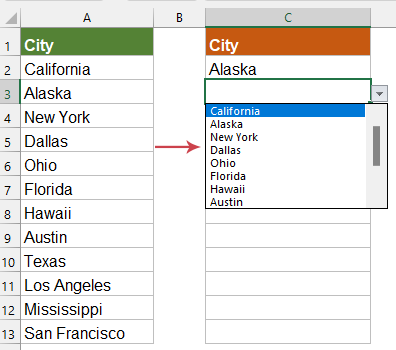
Kutools for Excel - Excel'i 300'den fazla temel araçla güçlendirin. Sürekli ücretsiz AI özelliklerinden yararlanın! Hemen Edinin
Bu makalede, Excel'in yerleşik özelliklerini kullanarak doğrulama açılır listeleri oluşturmayı ve "Kutools for Excel" ile basit açılır listeleri hızlıca oluşturma yöntemini anlattık. Bu özellikleri etkili bir şekilde kullanarak, veri yönetimindeki kolaylığı ve verimliliği önemli ölçüde artırabilirsiniz. Daha fazla Excel ipucu ve hilesini keşfetmek istiyorsanız, web sitemiz binlerce öğretici sunmaktadır.
Daha fazla açılır liste işlemi:
En İyi Ofis Verimlilik Araçları
Kutools for Excel ile Excel becerilerinizi güçlendirin ve benzersiz bir verimlilik deneyimi yaşayın. Kutools for Excel, üretkenliği artırmak ve zamandan tasarruf etmek için300'den fazla Gelişmiş Özellik sunuyor. İhtiyacınız olan özelliği almak için buraya tıklayın...
Office Tab, Ofis uygulamalarına sekmeli arayüz kazandırır ve işinizi çok daha kolaylaştırır.
- Word, Excel, PowerPoint'te sekmeli düzenleme ve okuma işlevini etkinleştirin.
- Yeni pencereler yerine aynı pencerede yeni sekmelerde birden fazla belge açıp oluşturun.
- Verimliliğinizi %50 artırır ve her gün yüzlerce mouse tıklaması azaltır!
Tüm Kutools eklentileri. Tek kurulum
Kutools for Office paketi, Excel, Word, Outlook & PowerPoint için eklentileri ve Office Tab Pro'yu bir araya getirir; Office uygulamalarında çalışan ekipler için ideal bir çözümdür.
- Hepsi bir arada paket — Excel, Word, Outlook & PowerPoint eklentileri + Office Tab Pro
- Tek kurulum, tek lisans — dakikalar içinde kurulun (MSI hazır)
- Birlikte daha verimli — Ofis uygulamalarında hızlı üretkenlik
- 30 günlük tam özellikli deneme — kayıt yok, kredi kartı yok
- En iyi değer — tek tek eklenti almak yerine tasarruf edin